Kebanyakan orang tetap menggunakan setelan default pada monitor baru mereka tanpa terlalu memikirkan akurasi warna, kecerahan, pengaturan gamma, dll. Namun jika Anda seorang seniman, fotografer, atau sekadar gamer yang membeli monitor ultra lebar yang keren, Anda harus menggunakan alat kalibrasi monitor.
Kalibrasi monitor dapat meningkatkan kualitas tampilan secara signifikan, jadi dalam artikel ini, kami akan menjelajahi alat terbaik yang dapat Anda gunakan. Untuk mengkalibrasi monitor Anda, Anda memerlukan perangkat lunak kalibrasi, gadget kalibrasi khusus, atau kombinasi keduanya. Mari kita tinjau perangkat lunak dan perangkat keras untuk menemukan alat kalibrasi yang ideal untuk monitor Anda.
Monitor Perangkat Lunak Kalibrasi
Perangkat lunak kalibrasi monitor berguna bagi siapa saja yang menghabiskan waktu berjam-jam bekerja atau bermain game di depan layar komputer. Lelah dan mata tegang dapat menyebabkan sakit kepala dan menurunkan produktivitas Anda.
Baik Windows maupun Mac memiliki kalibrasi monitor bawaan dasar alat yang dapat membantu Anda memulai. Namun dalam banyak kasus, hal ini tidak cukup karena kemampuan mereka terbatas, dan tidak semuanya akurat. Anda memerlukan perangkat lunak yang dirancang khusus untuk kalibrasi warna agar dapat menghasilkan warna yang sebenarnya. Namun, kalibrasi monitor juga tentang penyesuaian kecerahan, kontras, saturasi, dan fitur lainnya secara akurat untuk menghasilkan gambar yang lebih nyata.
Berikut adalah daftar aplikasi yang dapat membantu Anda mengkalibrasi monitor dan menikmati dunia digital dalam warna-warna baru.
1. Kalibrasi
Kalibrasi adalah salah satu aplikasi kalibrasi warna paling populer, dan berfungsi untuk berbagai jenis monitor. Ini memiliki UI yang mudah digunakan dan memberikan petunjuk yang jelas tentang cara meningkatkan kinerja layar Anda.
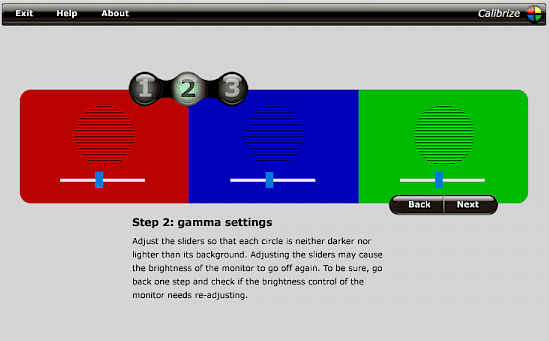
Kalibrasi membaca data warna monitor Anda dan membuat profil ICC (Konsorsium Warna Internasional). Profil ini menentukan warna optimal untuk monitor Anda dan mengunggah nilai yang disesuaikan ke kartu grafis. Setelah kalibrasi dengan Calibrize, tampilan Anda akan memungkinkan Anda menikmati warna yang kaya dan ditampilkan dengan benar.
Kalibrasi sepenuhnya gratis, tetapi hanya didedikasikan untuk PC Windows.
2. Monitor LCD Lagom
Monitor LCD Lagom adalah alat kalibrasi yang dapat Anda gunakan secara online dan offline. Lagom menggunakan serangkaian gambar uji yang memeriksa kontras, kecerahan, rentang warna, dan waktu respons monitor..
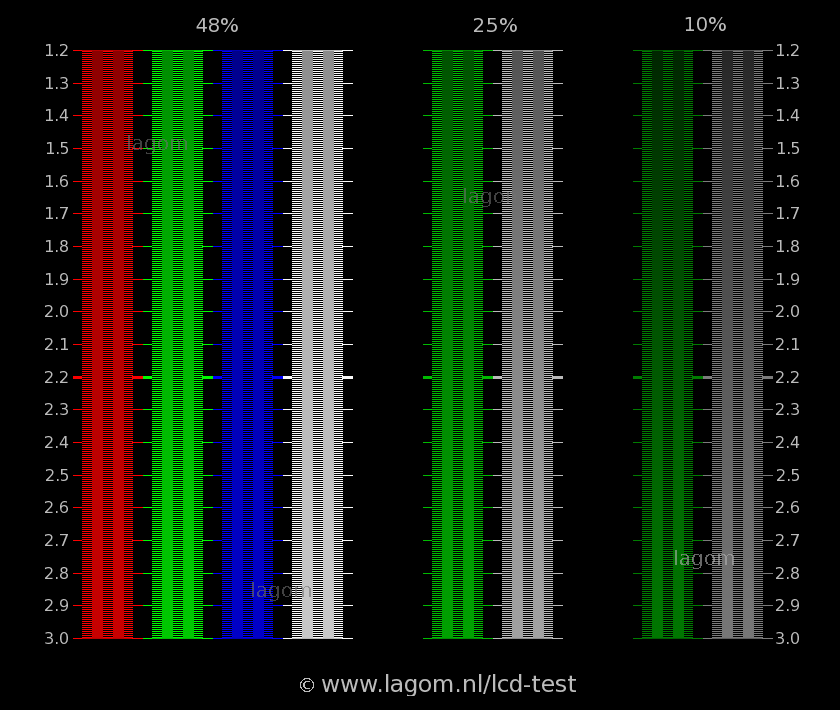
Untuk hasil terbaik, Anda harus selalu memeriksa gambar uji sesuai urutan penempatannya. Misalnya, Anda perlu mengatur kecerahan, kontras, dan ketajaman yang benar, dan baru setelah itu Anda dapat terus melakukan pengujian pada sudut pandang.
Alat Lagom mungkin tampak berlebihan bagi mereka yang baru pertama kali mengkalibrasi monitornya, namun setiap gambar uji dilengkapi dengan penjelasan yang komprehensif. Untuk menggunakan gambar uji secara offline, Anda dapat dengan bebas mendownloadnya ke komputer Anda. Selain itu, Anda dapat menyimpannya di flash drive dan menguji monitor di toko sebelum membeli.
3. QuickGamma
Aplikasi gratis lainnya untuk kalibrasi monitor, QuickGamma, hadir dengan bagian bantuan yang sangat informatif. Jadi jika Anda tidak berpengalaman dengan proses kalibrasi, Anda mungkin ingin memulai dengan QuickGamma. Perangkat lunak ini eksklusif untuk PC Windows tetapi merupakan salah satu yang tertua dan dapat digunakan dengan Windows 7, 10, dan bahkan 11. Jika Anda memiliki versi Windows yang lebih lama, Anda dapat menavigasi ke tautan yang disediakan di layar beranda dan mendapatkan yang lebih lama versi QuickGamma.
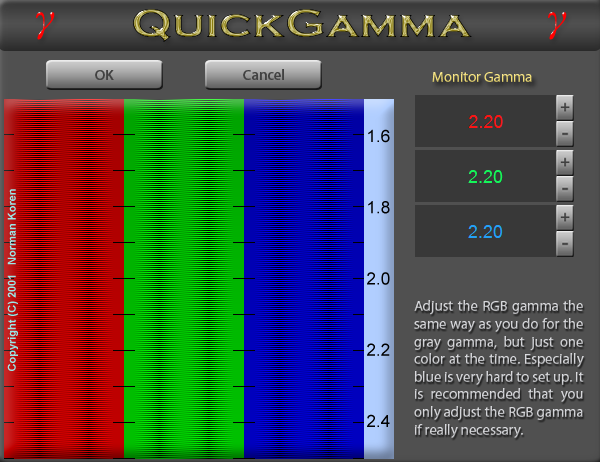
Alat kalibrasi QuickGamma bekerja dengan mengoreksi nilai gamma monitor Anda menjadi 2,2. Ini adalah nilai gamma yang direkomendasikan jika Anda menggunakan Windows (untuk MacOS, nilainya 1,8). Setelah gamma monitor Anda terkoreksi, Anda dapat terus menyesuaikan pencahayaan dan sinyal.
4. Foto Jumat
Photo Friday adalah alat kalibrasi sederhana yang dapat membantu Anda mengubah kontras dan kecerahan monitor. Faktanya, alat ini adalah gambar sederhana yang dapat Anda gunakan untuk mengatur kontras dan kecerahan monitor Anda. Yang harus Anda lakukan hanyalah mengikuti petunjuk yang diberikan pada gambar itu sendiri.
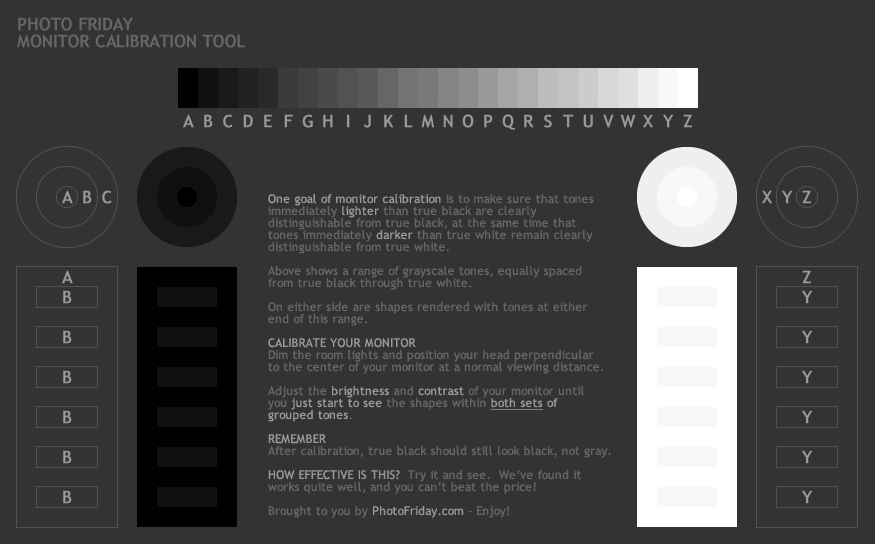
Gambar kalibrasi Photo Friday tidak akan mengoptimalkan warna Anda, jadi Anda memerlukan alat lain untuk kalibrasi penuh. Namun jika Anda bukan seorang fotografer profesional atau desainer visual, ini cukup untuk mengurangi stres pada mata dan meningkatkan pengalaman menonton Anda.
Gambar kalibrasi monitor di situs web Photo Friday berfungsi dengan warna hitam dan putih asli, dan Anda akan dapat melihat bentuk yang memiliki corak lebih gelap daripada hitam putih asli. Anda perlu menyesuaikan kecerahan dan kontras monitor secara manual agar dapat membedakan bentuk-bentuk ini dalam warna hitam dan putih tanpa ada yang berubah menjadi abu-abu. Sesederhana itu, dan berfungsi sempurna untuk sistem operasi Windows dan Mac serta monitor apa pun..
5. Kalibrasi Warna Tampilan Windows
Jika Anda pengguna PC biasa, Anda tidak perlu mengkalibrasi monitor Anda hingga sempurna dengan alat profesional. Windows 10 dan 11 memiliki alat kalibrasi bawaan dengan petunjuk pengaturan yang sangat detail. Cukup ketik "kalibrasi warna tampilan" atau "kalibrasi warna" di bilah pencarian dan ikuti instruksi dari wizard kalibrasi. Ini memungkinkan Anda mengoptimalkan gamma, kontras, kecerahan, dan keseimbangan warna monitor Anda.
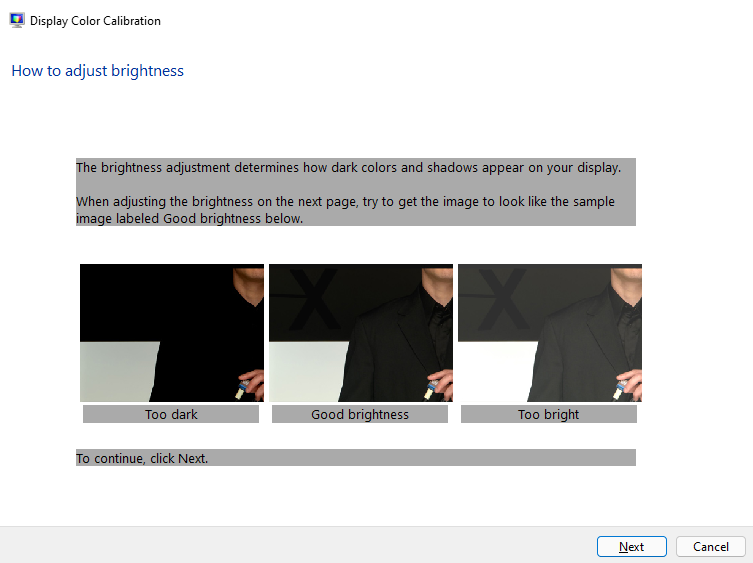
Wizard kalibrasi akan memandu Anda melalui beberapa pengujian dan meminta Anda menggunakan penggeser atau tombol kontrol monitor untuk melakukan penyesuaian. Setelah Anda puas dengan hasil semua pengujian, cukup klik selesai.
Pantau Perangkat Kalibrasi
Perangkat kalibrasi monitor sangat penting untuk pengeditan foto profesional, pengeditan video, dan desain grafis. Jika Anda seorang seniman digital, warna yang ditampilkan di monitor Anda harus benar. Perangkat lunak kalibrasi bagus untuk mengoptimalkan monitor, namun tidak akan pernah bisa dibandingkan dengan apa yang ditawarkan perangkat keras kalibrasi.
Mengapa kalibrasi tampilan sangat penting bagi materi iklan digital? Sederhananya, itu karena mereka perlu memiliki warna yang akurat. Meskipun warnanya mungkin terlihat bagus di layar Anda, warnanya dapat dengan mudah terlihat berbeda di layar cetak atau klien Anda. Untuk mendapatkan warna yang akurat, Anda perlu mengkalibrasi monitor Anda dan tidak hanya sekali. Monitor memburuk seiring berjalannya waktu, dan keluarannya berfluktuasi.
Anda perlu mengkalibrasinya setidaknya sekali dalam beberapa bulan. Inilah sebabnya mengapa para profesional harus berinvestasi pada salah satu alat kalibrasi ini. Ini akan membantu Anda untuk waktu yang lama dan memungkinkan Anda menjaga kualitas pekerjaan Anda.
Berikut adalah daftar beberapa perangkat kalibrasi terbaik yang dapat Anda temukan di Amazon saat ini.
1. Tampilan Pemeriksa Warna (X-Rite i1Display Studio)
Harga: $169,00
X-rite i1Display Studio, berganti nama menjadi ColorChecker Display, adalah perangkat kalibrasi monitor yang hemat anggaran. Ini adalah alat kalibrasi warna yang mudah digunakan dengan antarmuka berbasis wizard yang berfungsi pada komputer Windows dan Mac. Colorimeter Tampilan ColorChecker dirancang untuk digantung di monitor Anda dengan kabelnya sendiri dengan penyeimbang di ujung lainnya. Ini dapat mewarnai profil semua monitor dan proyektor Anda dan memastikan akurasi warna..

ColorChecker Display tidak secepat versi Display Pro, Display Plus, dan Studio, namun dapat berfungsi di semua monitor dan proyektor standar industri. ColorChecker Display akan menghabiskan sekitar 20 hingga 30 detik untuk mengukur kontras. Kemudian Anda akan diminta untuk mengubah kecerahan monitor ke tingkat yang disarankan. Baru setelah itu colorimeter akan mulai mengukur target warnanya, hingga 118 target warna.
Setelah kalibrasi warna selesai, Tampilan ColorChecker akan memungkinkan Anda melihat perbandingan rendisi warna sebelum dan sesudah. Ini juga akan menampilkan grafik gamut warna dan kurva kalibrasi RGB untuk dianalisis.
Selain itu, ColorChecker memiliki fitur rapi yang terintegrasi dalam perangkat lunak kalibrasi. Anda dapat mengatur pengingat untuk mengkalibrasi ulang monitor Anda pada waktu tertentu.
2. Tampilan Pemeriksa Warna Pro (X-Rite i1Display Pro)
Harga: $279,00
ColorChecker Display Pro, sebelumnya dikenal sebagai X-Rite i1Display Pro, adalah perangkat kalibrasi solid untuk semua profesional. Ini tidak hanya akan mengkalibrasi monitor Anda tetapi juga memeriksa kesehatannya dengan menganalisis kualitas profil dan menguji keseragaman tampilan. Alat ini juga memungkinkan Anda menyimpan dan berbagi profil kalibrasi, yang sangat baik jika Anda memiliki beberapa perangkat dengan jenis yang sama.

ColorChecker Display Pro akan memenuhi sebagian besar kebutuhan kalibrasi Anda. Namun, jika Anda memiliki monitor HDR terbaru, Anda akan mendapat manfaat lebih dari sepupunya, ColorChecker Pro Plus (ex i1Display Pro Plus) karena dapat mengukur pencahayaan monitor hingga 2000 nits. Versi Pro dibatasi hingga 1000 nits. Namun demikian, versi Pro berfungsi di semua monitor modern. Bagian terbaiknya adalah perangkat kecil ini dikalibrasi secara spektral, yang berarti perangkat ini juga dapat berfungsi dengan teknologi yang akan datang.
Anda juga dapat menggunakan ColorChecker Display Pro untuk mengkalibrasi proyektor Anda. Perangkat ini dilengkapi dengan profil proyektor selain profil monitor dan kemampuan untuk mengukur cahaya sekitar. Antarmukanya mudah digunakan dan akan menawarkan opsi yang telah ditentukan sebelumnya untuk kalibrasi cepat. Terdapat juga antarmuka tingkat lanjut untuk pengguna yang lebih berpengalaman yang memerlukan kalibrasi lebih canggih untuk lingkungan profesional mereka. ColorChecker Display Pro dilengkapi dengan colorimeter tampilan dan perangkat lunak pembuatan profil yang kompatibel dengan PC Windows dan Mac..
3. Datacolor SpyderX Pro
Harga: $159,98
Perangkat plastik kecil berbentuk segitiga yang dikenal sebagai SpyderX Pro adalah teknologi kalibrasi tampilan lainnya yang hemat anggaran. Itu juga dilengkapi dengan perangkat lunak yang harus Anda aktifkan dengan nomor seri perangkat Anda, jadi nomornya tidak akan hilang. Setelah Anda memulai proses kalibrasi, SpyderX Pro akan menanyakan jenis lampu latar monitor Anda dan menginstruksikan Anda tentang cara memeriksanya. Kemudian Anda harus memilih pengaturan target untuk Gamma, White Point, Brightness, dan Room light compensation.

SpyderX Pro juga dilengkapi dengan sensor cahaya sekitar terintegrasi yang memungkinkan Anda mengubah pengaturan monitor sesuai kebutuhan. Ini akan menawarkan Anda untuk memilih antara pengaturan yang disarankan dan pengaturan khusus. Perangkat kalibrasi monitor ini akan berfungsi di semua monitor selama resolusinya 1280×768 atau lebih tinggi.
Setelah pengaturan selesai, SpyderX Pro akan mengkalibrasi monitor Anda dengan sangat cepat, namun kecepatan pastinya akan bergantung pada komputer Anda dan bukan perangkat kalibrasi itu sendiri. Setelah kalibrasi selesai, SpyderX Pro akan memungkinkan Anda menyimpan profil ICC baru di panel pengaturan tampilan PC Windows atau Mac Anda. Untuk menguji kalibrasi, Anda dapat memilih untuk menggunakan opsi SpyderX Proof. Anda akan melihat serangkaian foto uji, atau Anda dapat mengunggah foto Anda sendiri.
Perangkat lunak ini memungkinkan Anda beralih antara sebelum dan sesudah kalibrasi untuk melihat perbedaannya dengan dan tanpa penyesuaian.
4. Datacolor SpyderX Elite
Harga: $219,00
Datacolor SpyderX Elite menawarkan kalibrasi warna yang lebih cepat dan akurat dibandingkan versi Pro. Ia juga mampu mengkalibrasi proyektor dan memiliki alat canggih yang akan memeriksa kualitas tampilan Anda. Kalibrasi ulang dengan SpiderX Elite sangat cepat, sehingga mudah dilakukan seminggu sekali untuk memastikan monitor Anda selalu dalam kondisi terbaik.

Meskipun perangkat lunak versi SpiderX Elite telah diperbarui dan memiliki lebih banyak opsi untuk penyempurnaan sensitif, secara visual perangkat lunak tersebut sama dengan perangkat lunak berbasis wizard yang digunakan pada versi Pro. Fitur-fitur canggihnya mencakup target kalibrasi untuk pekerjaan gerakan dan fungsi soft-proofing yang memungkinkan Anda mensimulasikan versi cetak gambar Anda. Itu juga dapat menyetel tampilan berdampingan dengan tepat..
Datacolor SpyderX Elite bekerja dengan sistem operasi Windows (7 atau lebih tinggi) dan Mac (Mac OS X 10.10 dan lebih tinggi), semua jenis monitor dengan resolusi 1280×768 atau lebih tinggi.
5. Manajer Warna Wacom
Harga: $241,53
Alat kalibrasi ini dirancang untuk rangkaian layar Cintiq, namun teknologi yang didukung X-Rite membuatnya kompatibel dengan semua jenis monitor modern. Meskipun demikian, pengguna jajaran layar Cintiq 27QHD akan menikmati keunggulan kinerja spesifik dari Wacom Color Manager. Wacom Color Manager juga kompatibel dengan perangkat Android dan iOS, namun Anda harus mengunduh aplikasi X-Rite ColorTRUE untuk menggunakannya di perangkat seluler.

Manajer Warna menggabungkan colorimeter dengan perangkat lunak pembuatan profil Wacom khusus untuk memberikan penyesuaian terbaik pada tampilan Anda. Selain itu, Anda akan mendapatkan perangkat lunak Pantone Color Manager yang akan memberi Anda akses ke perpustakaan warna Pantone. Pustaka warna ini dapat diekspor ke program Adobe Creative Suite seperti Lightroom dan Photoshop.
Perangkat Lunak vs. Perangkat Keras
Intinya adalah tidak ada pemenang yang jelas di sini karena semuanya bergantung pada kebutuhan Anda. Jika Anda pengguna PC biasa atau seorang gamer, Anda bisa mendapatkan kalibrasi tampilan yang cukup akurat dengan perangkat lunak gratis seperti Calibrize.
Sebaliknya, jika Anda seorang profesional, Anda harus berinvestasi pada perangkat kalibrasi dengan pengaturan kalibrasi terbaik. Anda memerlukan warna yang akurat dan nyata, terutama untuk pencetakan.
.